Najlepším spôsobom tlače vizitiek je použitie šablóny vizitiek. Položky typu Avery a iné perforované prázdne hárky fungujú s mnohými šablónami vizitiek, ktoré nájdete v Publisheri alebo online.
Ak chcete nastaviť hromadnú korešpondenciu na tlač rôznych mien alebo adries na hárok vizitiek, pozrite si tému Vytváranie štítkov s rôznymi adresami. V poslednom kroku procesu hromadnej korešpondencie nájdete pokyny na tlač hárkov.
Ak však tlačíte iba pár rôznych vizitiek a nevadí vám, že do týchto jednotlivých vizitiek musíte zadať informácie, môžete namiesto vytvorenia hromadnej korešpondencie postupovať podľa krokov v tomto článku.
-
Kliknite na položky Súbor > Nové.
-
Do vyhľadávacieho poľa zadajte výraz vizitky a vyhľadajte šablónu online.
Tip: Do vyhľadávacieho poľa zadajte číslo karty položky Avery (napríklad Avery 8871) alebo iné číslo výrobcu položky a vyhľadajte šablóny navrhnuté pre túto akciu.
-
Vyhľadajte šablónu s viacerými vizitkami na jeden hárok a kliknite na položku Vytvoriť alebo vyberte jednu vizitku, kliknite na položku Vytvoriť a potom pridajte nasledovným spôsobom ďalšie vizitky:
-
Kliknite na položku Návrh strany a rozbaľte pole Nastavenie strany.
-
V zozname Typ rozloženia vyberte veľkosť hárka a potom vyberte položku Viac strán na hárok. Zapíšte si počet strán, ktoré sa na hárok zmestia.
-
Kliknite na položky Vložiť > Strana a pridajte vizitku na hárok. Opakujte, kým sa hárok vizitkami nezaplní.
-
-
Na každú vizitku zadajte požadované informácie.
-
Kliknite na položky Súbor > Tlačiť.
-
Ak ste vybrali šablónu s jednou kartou a pridali ste na ňu strany, skontrolujte, či sa položka Viac strán na hárok zobrazí v skupine Nastavenie v časti Strany. V časti Možnosti rozloženia skontrolujte správnu veľkosť papiera a jeho orientáciu.
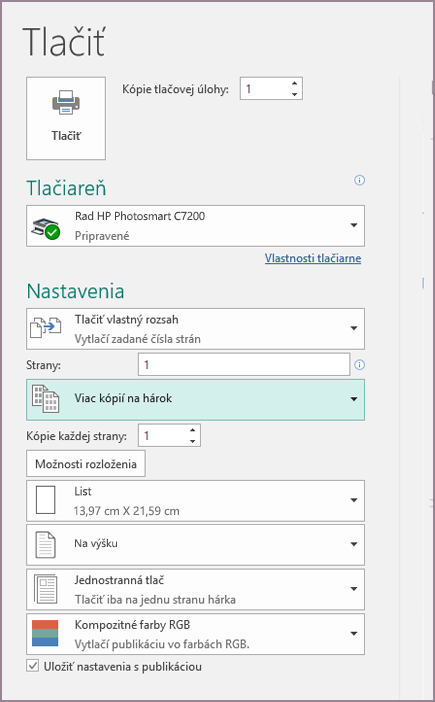
-
Kliknite na položku Tlačiť.
-
Kliknite na položky Súbor > Nové.
-
Kliknite na položku Vizitky.
-
V zozname Dostupné šablóny vyberte možnosť Nainštalované a online šablóny, prípadne kliknutím na položku Nainštalované šablóny alebo Online šablóny zúžte vyhľadávanie.
-
Kliknutím vyberte šablónu a potom kliknite na položku Vytvoriť.
-
Kliknite na položku Návrh strany a rozbaľte pole Nastavenie strany.
-
V zozname Typ rozloženia vyberte veľkosť hárka a potom vyberte položku Viac strán na hárok. Zapíšte si počet strán, ktoré sa na hárok zmestia. Kliknite na tlačidlo OK.
-
Kliknite na položky Vložiť > Strana a pridajte vizitku na hárok. Opakujte, kým sa hárok vizitkami nezaplní.
-
Na každú stranu zadajte podrobnosti o vizitke.
-
Kliknite na položky Súbor > Tlačiť.
-
V časti Strany nezabudnite vybrať možnosť Viac strán na hárok a potom kliknite na položku Tlačiť.
-
Kliknite na položky Súbor > Nové.
-
Kliknite na položku Vizitky.
-
Kliknutím vyberte šablónu a potom kliknite na položku Vytvoriť.
-
Kliknite na položky Vložiť > Strana.
-
V dialógovom okne Vložiť stranu zadajte počet strán, ktoré chcete pridať. Ak chcete napríklad vytlačiť 10 rôznych vizitiek na jednom hárku, vložte 9 strán.
-
Kliknite na položku Pred aktuálnu stranu alebo Za aktuálnu stranu a potom skontrolujte, či je vybratá možnosť Vložiť prázdne strany.
-
Na každú stranu zadajte podrobnosti o vizitke. Prípadne môžete vytvoriť samostatné súbory na každú vizitku a potom skopírovať vizitky do primárneho súboru nasledujúcim spôsobom:
-
Kliknite na položky Upraviť > Vybrať všetko alebo v zdrojovom súbore stlačte kombináciu klávesov Ctrl + C.
-
V primárnom súbore kliknite na prázdne strany, ktoré ste vložili.
-
Kliknite na položky Upraviť > Prilepiť alebo stlačte kombináciu klávesov Ctrl + V.
-
Zopakujte kroky a až c pre každú vizitku, ktorú ste pridali.
-
-
Kliknite na položky Súbor > Tlačiť.
-
Na karte Nastavenie papiera a publikácie v časti Možnosti tlače nezabudnite vybrať možnosť Viac strán na hárok a potom kliknite na položku Tlačiť.
Poznámky:
-
Ak primárna publikácia používa predlohu, musíte túto predlohu na stranách s kopírovanými publikáciami ignorovať. V primárnej publikácii prejdite na stranu s objektmi predlohy, ktoré chcete skryť, a potom kliknite na položku Zobraziť > Ignorovať predlohu.
-
Ak chcete vytlačiť publikáciu na konkrétne miesto v hárku, úpravou možností riadka a stĺpca a hodnôt vodorovnej a zvislej medzery v časti Ďalšie možnosti tlače zmeňte umiestnenie publikácie. Ďalšie informácie nájdete v téme Tlač štítkov, pohľadníc, menoviek alebo vizitiek na konkrétnom mieste v hárku.
-
Ak chcete publikáciu zarovnať s konkrétnym produktom výrobcu alebo vytlačiť viacero strán publikácie na jednom hárku, zapnite značky orezania a potom vytlačte skúšobný hárok na hárok obyčajného papiera. Pri skúšobnej tlači prekryte produkt výrobcu so skúšobným hárkom, podržte ich oproti svetlu, aby ste videli, či sú správne zarovnané, v časti Ďalšie možnosti tlače vykonajte akékoľvek potrebné úpravy v nastaveniach a potom opäť vykonajte skúšobnú tlač, aby ste overili, či je zarovnanie správne. Po zarovnaní publikácie na hárku papiera môžete značky orezania vypnúť.










